非主流ps教程:非主流藍紫色效果
2022-12-25 19:48:32
來源/作者: /
己有:5人學習過
⒌、創建一個圖層,蓋印圖層,按 CTRL+B調色彩平衡,數值如下圖。
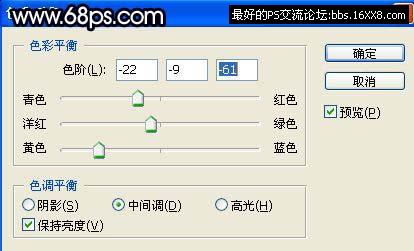

6、新建一個圖層,填 充顏色#cfab30,,把圖層混合模式改為:顏色加深,添加蒙版把臉部和手部擦出來。

7、創建一個圖層,蓋印圖層,選擇:圖象 調整 照片濾鏡,數值如圖,確定后把圖層不透明度為:60%。


8、創建一個圖層 ,蓋印圖層,使用Topaz濾鏡銳化一下,參數設置如下圖,確定后把圖層混合模式改為:柔光,圖層不透明度為65%。
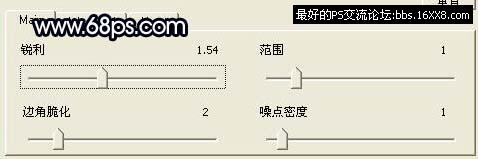
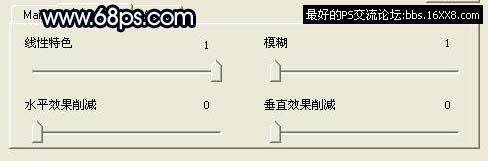

[table][/table]
⒐、創建一層,前景顏色設置為#dd1a1a,選擇畫筆工具在臉上刷一下,混合模式為疊加。

10、創建一層,蓋印,選擇鋼筆工具 ,把嘴唇摳個路徑出來,CTRL+ENTER成為選區,在創一個圖層,填充顏色:#e78989,透明度為80%。

11、創建一層,選擇菜單:圖象 調整 可選顏 色,參數設置如下圖,確定后再整體修飾下,完成最終效果。

搜索更多相關主題的帖子: 非主流ps教程 photoshop教程




























